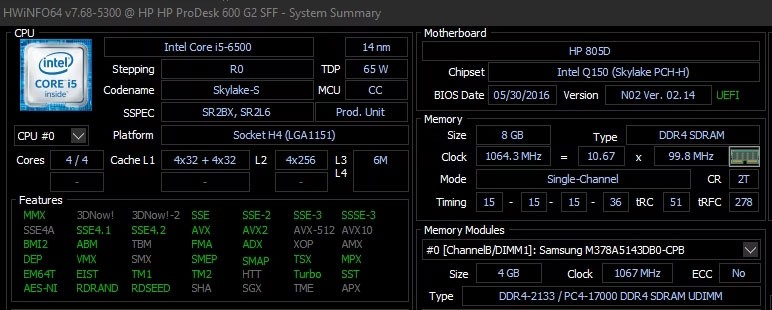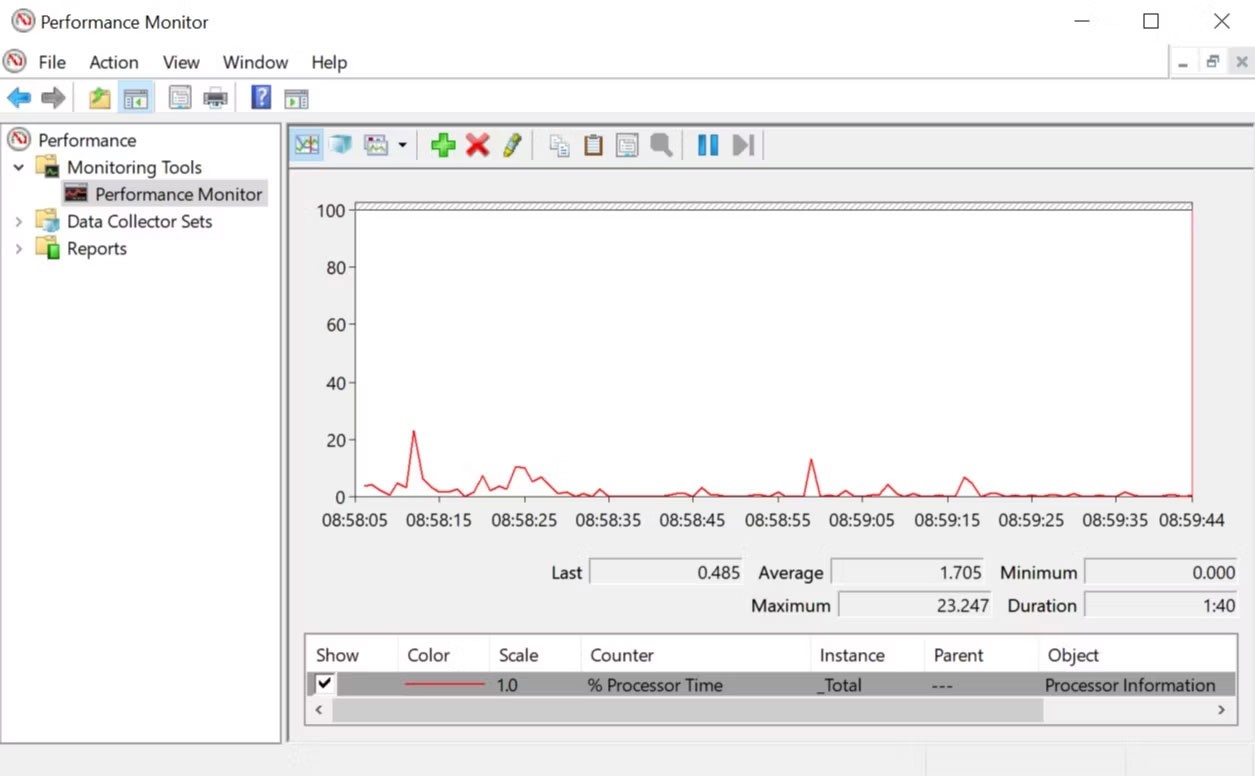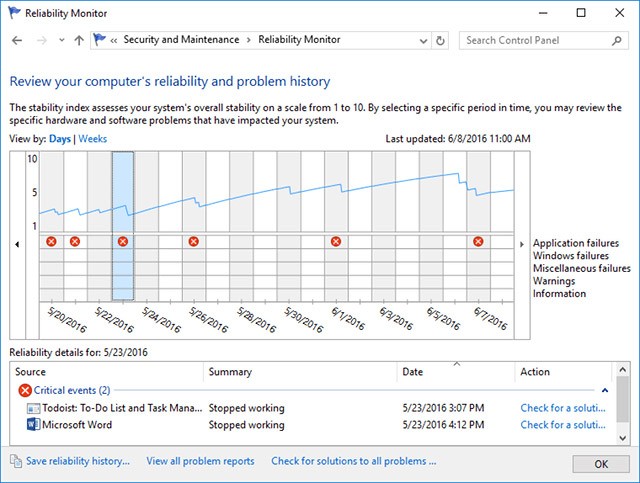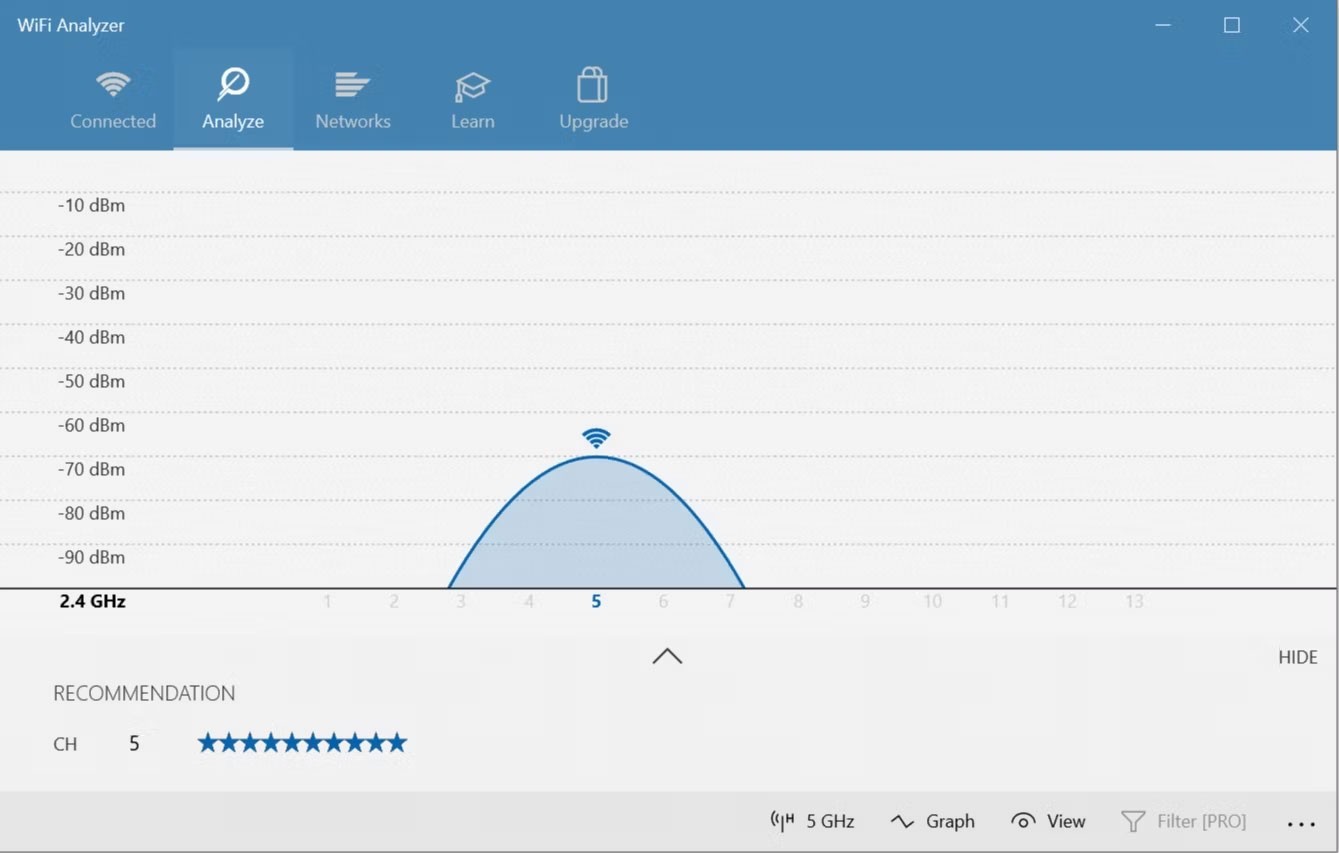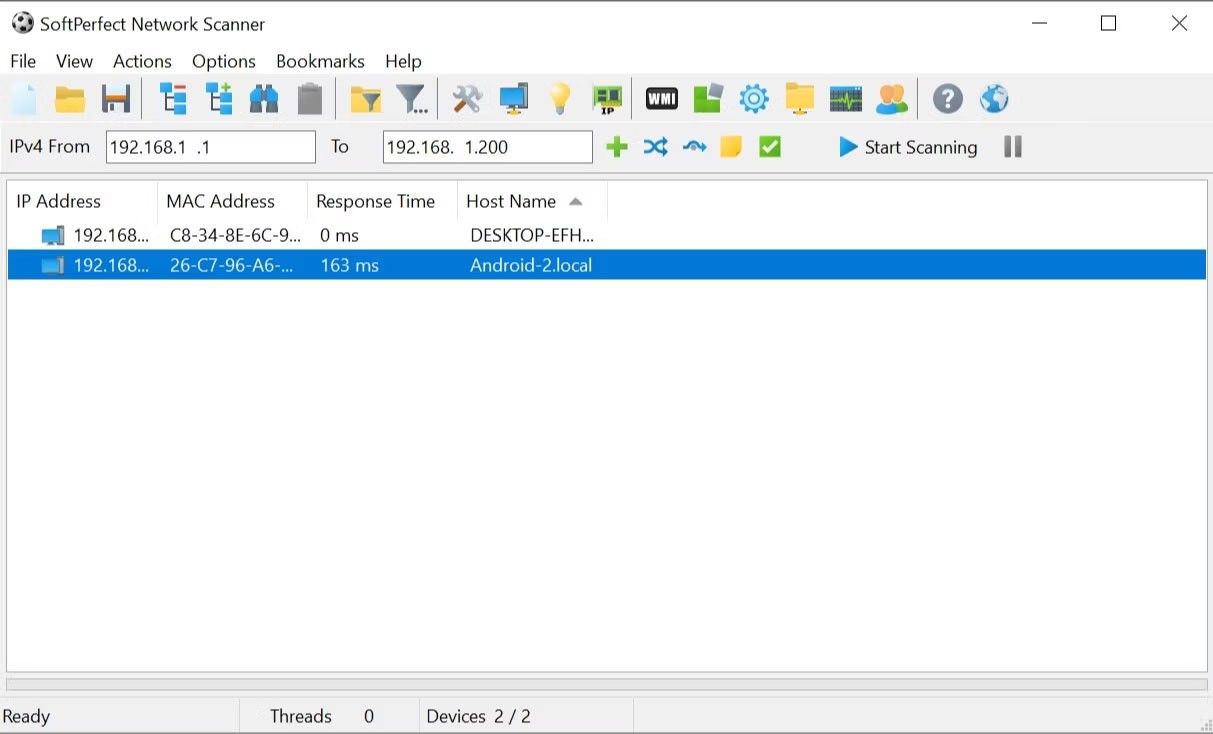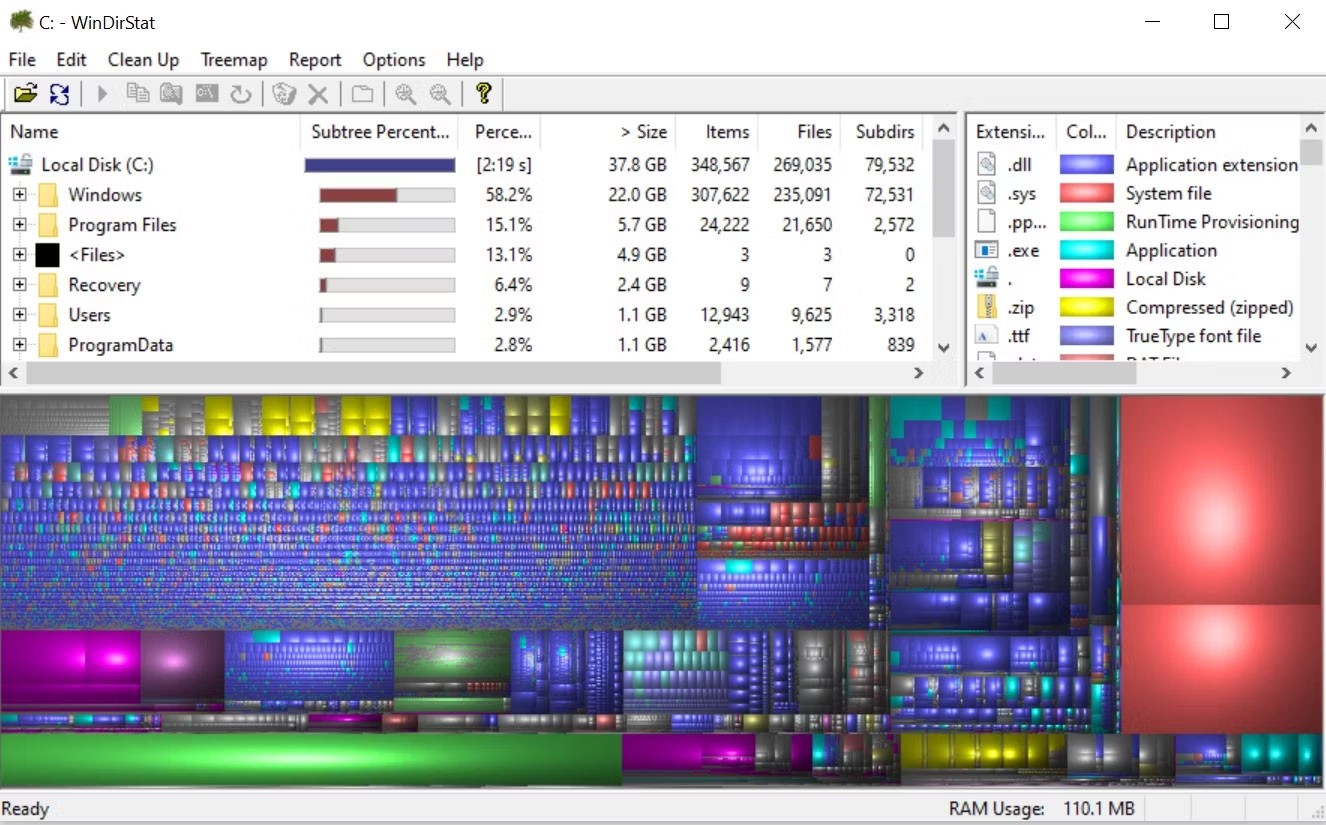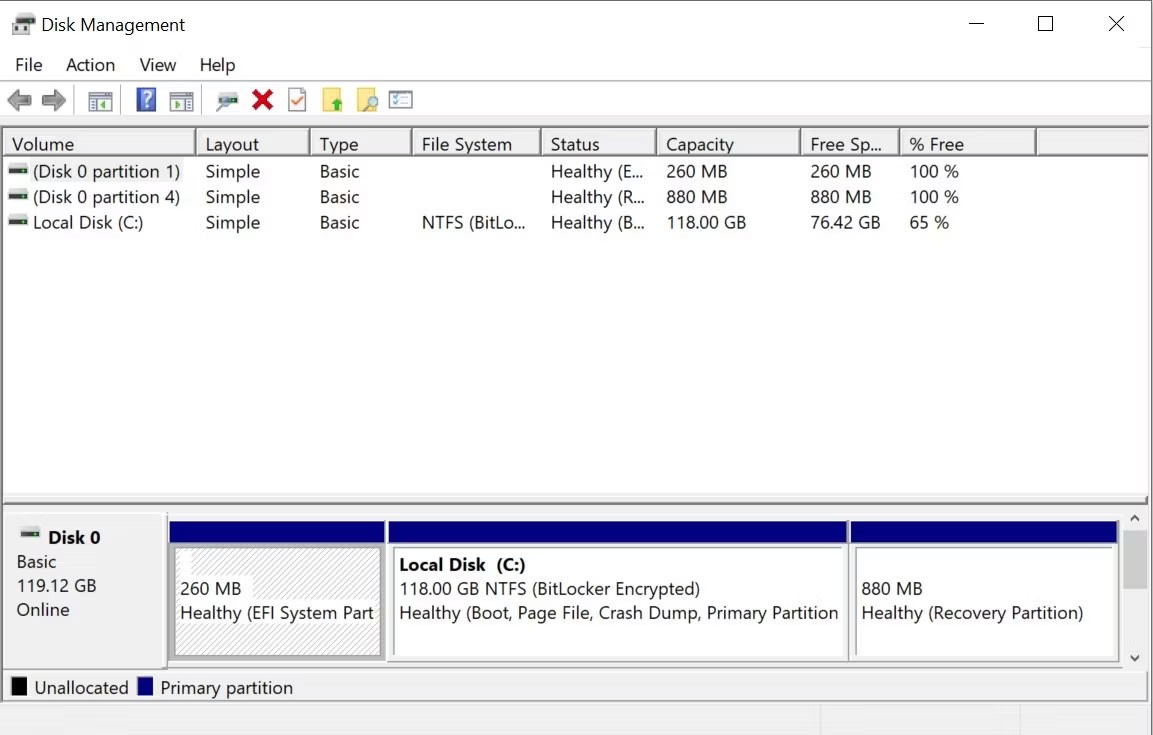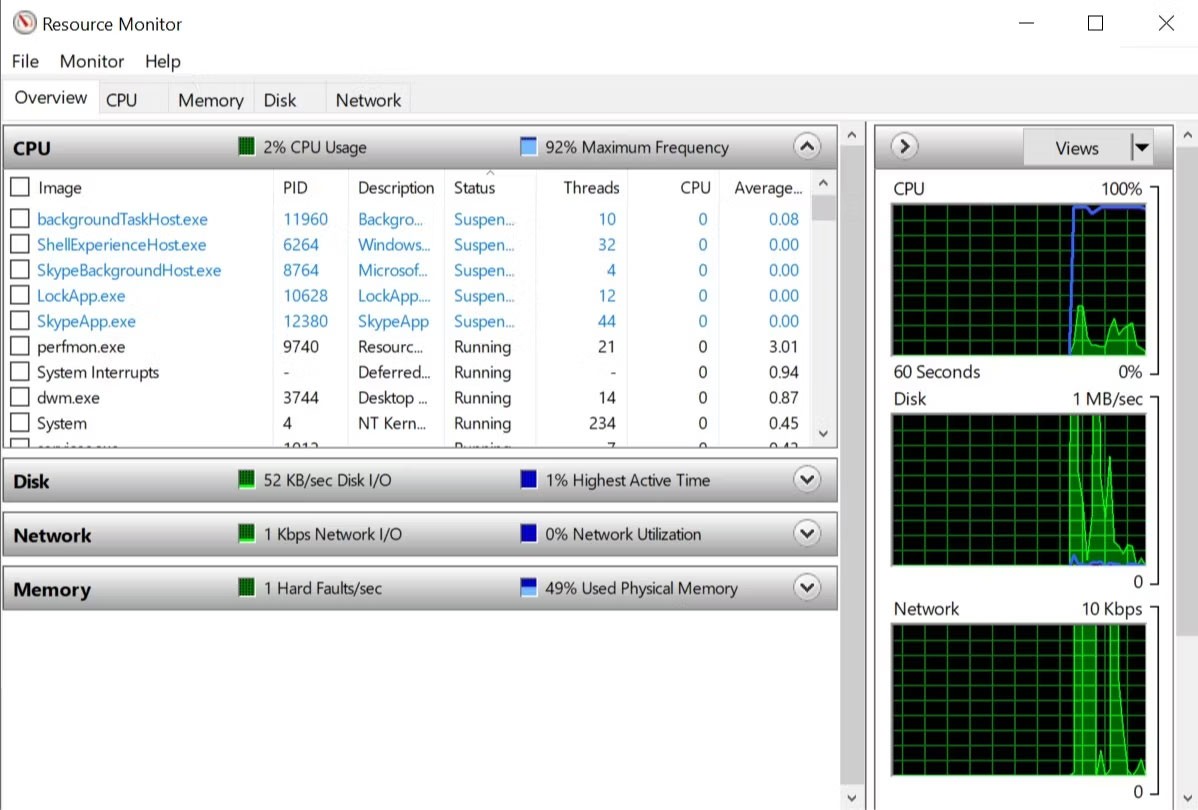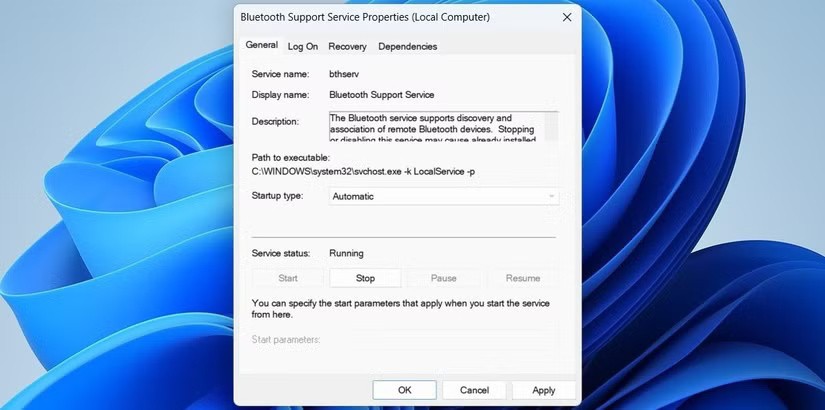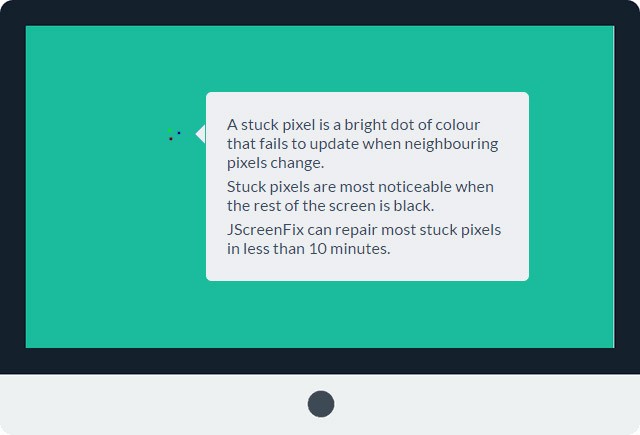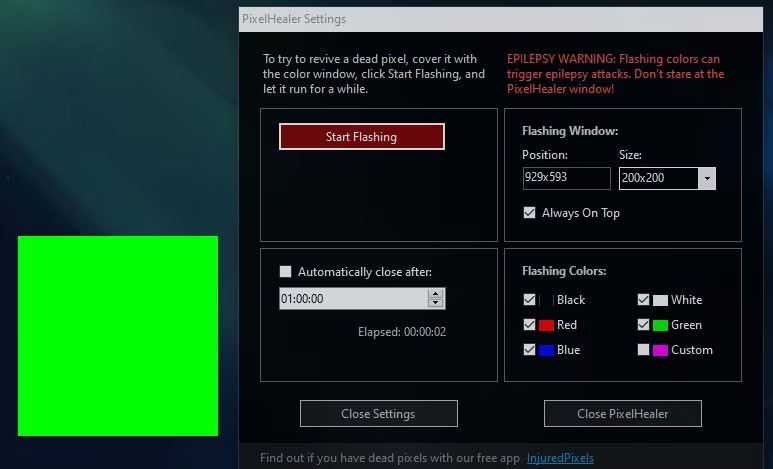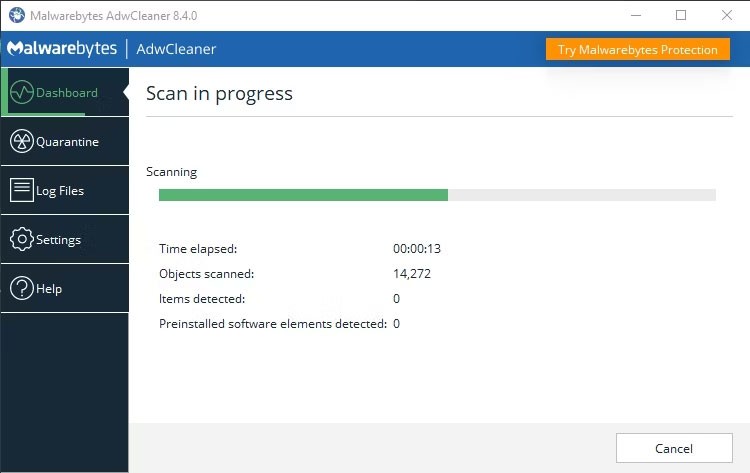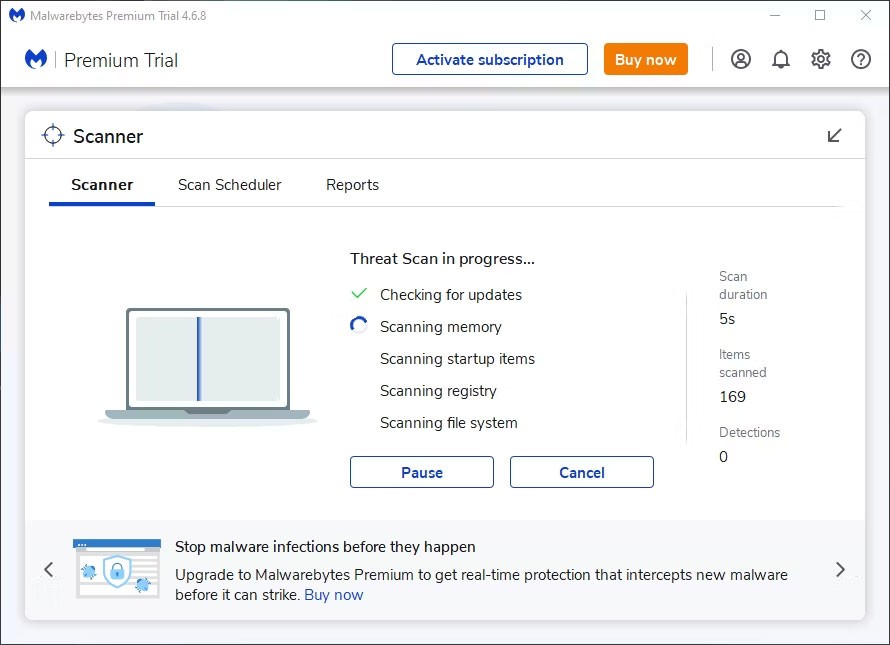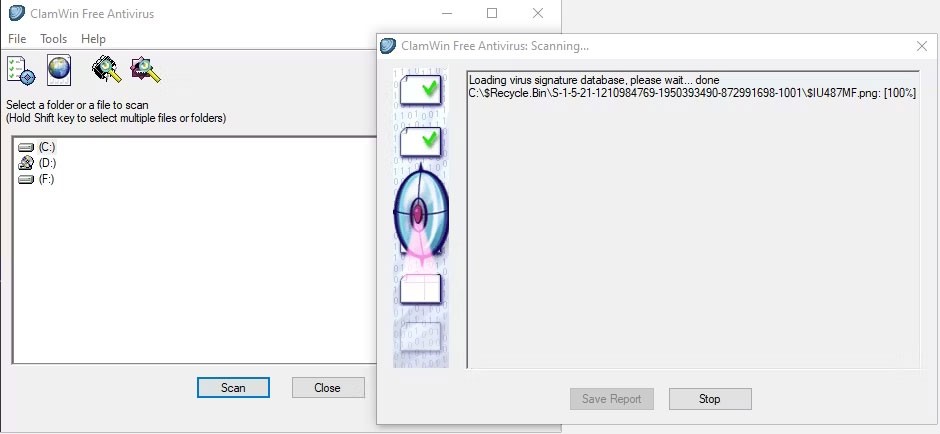ไม่ว่าคุณจะเป็นผู้ใช้ Windows ใหม่หรือเป็นผู้ใช้ที่มีประสบการณ์ ระบบของคุณก็จะประสบปัญหาที่ไม่สามารถวินิจฉัยได้ง่ายในที่สุด ก่อนที่จะโทรติดต่อฝ่ายสนับสนุนด้านเทคนิค มีเครื่องมือวินิจฉัยพีซีหลายตัวที่คุณสามารถลองใช้ได้
เครื่องมือแก้ไขปัญหาระบบ Windows
ปัญหาฮาร์ดแวร์อาจสร้างปัญหาให้กับคุณได้ สิ่งเหล่านี้มักจะเกิดขึ้นเมื่อคุณใช้ระบบปฏิบัติการเวอร์ชันเก่าหรือ Windows Insider รุ่นใหม่
หากคุณต้องการคำเตือนเกี่ยวกับฮาร์ดแวร์ที่ติดตั้งบนพีซีของคุณ ต่อไปนี้เป็นเครื่องมือบางส่วนที่สามารถช่วยได้
1. HWiNFO
เอชวิเอ็นเอฟโอ
HWiNFO เป็นเครื่องมือสรุประบบที่ครอบคลุมมากที่สุด มันจะแสดงข้อมูลทั้งหมดเกี่ยวกับคอมพิวเตอร์ของคุณตั้งแต่อุณหภูมิ CPU ไปจนถึงแรงดันไฟของพัดลม อันที่จริงแล้ว หากคุณใช้โปรเซสเซอร์ AMD นี่คือเครื่องมือทดสอบพีซีที่คุณควรใช้ เนื่องจากโปรแกรมทางเลือกอย่าง CPU-Z มักให้ค่าการอ่านที่ไม่แม่นยำ
การมี HWiNFO อยู่บนพีซีของคุณนั้นเป็นเรื่องดี หากคุณต้องการค่าการอ่านที่แม่นยำที่สุดจากฮาร์ดแวร์คอมพิวเตอร์ของคุณ
2. การตรวจสอบประสิทธิภาพ
การตรวจสอบประสิทธิภาพ
เช่นเดียวกับระบบปฏิบัติการเวอร์ชันเก่า Windows 10 และ 11 ก็มีโปรแกรม Performance Monitor อย่างไรก็ตาม แตกต่างจากเวอร์ชันเก่า นี่เป็นเครื่องมือวินิจฉัยพีซีแบบสแตนด์อโลน ตรวจสอบวิธีเปิด Performance Monitor หากคุณไม่คุ้นเคย
โดยค่าเริ่มต้น Monitor จะแสดงเฉพาะProcessor Time เท่านั้น ซึ่งแสดงให้เห็นว่าในแต่ละช่วงเวลามีการใช้ CPU มากน้อยเพียงใด อย่างไรก็ตาม คุณสามารถเพิ่มตัวนับเพิ่มเติมได้ เช่น การใช้ดิสก์ พลังงานที่ใช้ ขนาดไฟล์เพจจิ้ง ขนาดดัชนีการค้นหา เป็นต้น
3. การตรวจสอบความน่าเชื่อถือ
Reliability Monitor เป็นอัญมณีที่ซ่อนอยู่ใน Windows ที่ Microsoft จำเป็นต้องเน้นย้ำถึงความสำคัญต่อผู้ใช้ เครื่องมือนี้ติดตามประวัติคอมพิวเตอร์ของคุณ ทุกครั้งที่คอมพิวเตอร์ของคุณค้าง หรือแม้แต่แอพพลิเคชั่นขัดข้องหรือมีพฤติกรรมผิดปกติในลักษณะใดๆ ก็ตาม เงื่อนไขดังกล่าวจะถูกบันทึกไว้ในเครื่องมือนี้ นอกจากนี้ยังติดตามเหตุการณ์อื่น ๆ เช่น เมื่อ Windows Updates ดาวน์โหลดการแก้ไขใหม่หรือเมื่อมีการติดตั้งซอฟต์แวร์ใหม่
เส้นสีน้ำเงินช่วยให้ประมาณความเสถียรของระบบในช่วงเวลาต่างๆ ในระดับ 1-10 หากต้องการเข้าถึง ให้ไปที่แผงควบคุม เลือกระบบและความปลอดภัย > ความปลอดภัยและการบำรุงรักษา > การบำรุงรักษา > ดูประวัติความน่า เชื่อถือ หากระบบของคุณมีข้อผิดพลาดจำนวนมาก นี่อาจเป็นสถานที่ที่ดีที่สุดในการตรวจสอบและค้นหาวิธีแก้ไข
โปรแกรมตรวจสอบเครือข่ายสำหรับ Windows
ไม่ว่าคุณจะใช้การเชื่อมต่อ WiFi หรืออีเทอร์เน็ต โอกาสที่คุณจะพบปัญหาด้านเครือข่ายก็มีสูง โชคดีที่มีเครื่องมือวินิจฉัย Windows มากมายที่ทำให้การแก้ไขปัญหาการเชื่อมต่ออินเทอร์เน็ตของคุณเป็นเรื่องง่าย
4. เครื่องวิเคราะห์ WiFi
เครื่องวิเคราะห์ WiFi
WiFi Analyzer เป็นเครื่องมือฟรีที่วิเคราะห์การตั้งค่าเครือข่าย WiFi ของคุณเพื่อดูว่าช่องสัญญาณไร้สายของคุณรบกวนเครือข่าย WiFi อื่น ๆ ในบริเวณใกล้เคียงหรือไม่
หลังจากวิเคราะห์แล้ว ระบบจะแนะนำการตั้งค่าช่องให้กับคุณ มันไม่สมบูรณ์แบบโดยเฉพาะในอพาร์ทเมนท์และเมืองที่มีผู้คนพลุกพล่าน อย่างไรก็ตาม มันสามารถเพิ่มความเร็วและความน่าเชื่อถือของ WiFi ของคุณได้อย่างมาก ดังนั้นจึงถือว่าคุ้มค่าที่จะลอง
5. เครื่องสแกนเครือข่าย SoftPerfect
รายการอุปกรณ์เครื่องสแกนเครือข่าย SoftPerfect
SoftPerfect Network Scanner เป็นเครื่องมือที่ใช้งานง่ายที่ตรวจจับอุปกรณ์ทุกเครื่องที่เชื่อมต่อกับเครือข่ายของคุณ ยูทิลิตี้นี้รองรับการค้นพบทั้ง IPv4 และ IPv6
คุณสามารถใช้ที่บ้านเพื่อดูจำนวนอุปกรณ์ที่เชื่อมต่อกับเครือข่ายของคุณ (เพื่อตรวจสอบว่ามีใครบางคนกำลังตัดการเชื่อมต่อของคุณหรือไม่) หรือค้นหาที่อยู่ IP ของอุปกรณ์เฉพาะ (เช่น สมาร์ทโฟนของคุณ) นอกจากนี้ยังช่วยให้คุณสามารถเริ่มการปิดระบบจากระยะไกลได้
ซอฟต์แวร์เวอร์ชันฟรีมีรายชื่ออุปกรณ์สูงสุด 10 เครื่อง ซึ่งเกินพอสำหรับการใช้งานที่บ้าน
แอปพลิเคชันการวินิจฉัยไดรฟ์เก็บข้อมูล Windows
เมื่อตรวจสอบพีซีของคุณเพื่อหาข้อผิดพลาด คุณอาจมองข้ามอุปกรณ์จัดเก็บข้อมูลได้ง่าย แม้ว่าอุปกรณ์จัดเก็บข้อมูลจะเป็นฮาร์ดแวร์ที่สำคัญที่สุดชิ้นหนึ่งที่ทำให้ทำงานได้อย่างราบรื่นก็ตาม คุณสามารถซื้อโปรเซสเซอร์ แรม หรือ GPU ใหม่ได้ แต่การสูญเสียไฟล์ส่วนบุคคลจะทำให้ต้องเสียค่าใช้จ่ายที่ไม่สามารถจ่ายด้วยเงินสดได้
6. ข้อมูล CrystalDisk
คอมพิวเตอร์ที่ทันสมัยส่วนใหญ่มีSolid State Drives (SSD) ซึ่งมีข้อดีในตัว แต่ก็สามารถหยุดทำงานกะทันหันโดยไม่มีการเตือนได้ แต่ถ้าคุณต้องการทราบว่าSSD หรือฮาร์ดไดรฟ์ของคุณอยู่ในสภาพดีหรือไม่ CrystalDiskInfo คือเครื่องมือที่คุณควรสนใจ เครื่องมือนี้จะทำการวิเคราะห์สถานะของไดรฟ์ข้อมูลของคุณอย่างครบถ้วน รวมถึงไดรฟ์ USB, SSD และฮาร์ดไดรฟ์ มันจะคำนวณสุขภาพโดยรวมและให้ข้อมูลรายละเอียดเกี่ยวกับอัตราข้อผิดพลาด เวลาการทำงาน เวลาในการหมุน และอุณหภูมิ โปรแกรมนี้มี "โปรแกรมที่เกี่ยวข้อง" เรียกว่า " CrystalDiskMark " ซึ่งสามารถใช้ประเมินความเร็วในการอ่านและเขียนของไดรฟ์ได้เช่นกัน
7. วินไดร์สเตท
วินไดร์สเตท
WinDirStat คือแอปพลิเคชั่นที่ต้องมีสำหรับทุกคนที่ต้องการคำแนะนำภาพเกี่ยวกับการจัดเก็บข้อมูลของตน WinDirStat ย่อมาจาก "Windows Directory Statistic" และทำหน้าที่เช่นนั้นได้อย่างแน่นอน
WinDirStat สแกนไดรฟ์ข้อมูลของคุณและแสดงให้คุณเห็นว่าพื้นที่ถูกใช้ไปเท่าไรโดยโฟลเดอร์และไฟล์ต่างๆ โดยแสดงทั้งหมดในลักษณะลำดับชั้นแบบแผนผังที่เป็นระเบียบและมุมมองกราฟแบบละเอียด ยิ่งไฟล์หรือโฟลเดอร์มีขนาดใหญ่ ขนาดสี่เหลี่ยมบนแผนภูมิก็จะมีขนาดใหญ่ตามไปด้วย
WinDirStat ไม่เพียงแต่สมบูรณ์แบบสำหรับการแสดงภาพว่าข้อมูลของคุณถูกเก็บไว้ที่ไหนเท่านั้น แต่ยังเหมาะสำหรับการล้างไฟล์ที่สูญหายและกู้คืนพื้นที่ว่างบนดิสก์อีกด้วย
8. การจัดการดิสก์ของ Windows
การจัดการดิสก์ของ Windows
Windows Disk Management เป็นยูทิลิตี้ในตัวสำหรับจัดการพาร์ติชั่นดิสก์ เครื่องมือนี้ยังช่วยให้คุณตรวจสอบสุขภาพของ SSD หรือ HDD และสร้างพาร์ติชันใหม่อีกด้วย
ด้วยยูทิลิตี้นี้ คุณสามารถสแกนพาร์ติชันใดๆ เพื่อหาข้อผิดพลาดที่อาจเกิดขึ้นบนไดรฟ์ของคุณได้ ในการดำเนินการนี้ให้เปิดการจัดการดิสก์ คลิกขวาที่พาร์ติชันที่คุณต้องการสแกน จากนั้นไปที่คุณสมบัติ > เครื่องมือ > ตรวจ สอบ คุณจะต้องใช้บัญชีผู้ดูแลระบบจึงจะทำสิ่งนี้ได้
เครื่องมือ Windows สำหรับการวินิจฉัยปัญหาหน่วยความจำ
เมื่อแอปพลิเคชันมีการใช้หน่วยความจำมากขึ้น สิ่งสำคัญกว่าที่เคยคือหน่วยความจำเข้าถึงโดยสุ่ม (RAM) ของคอมพิวเตอร์ของคุณจะต้องอยู่ในสภาพการทำงานที่ดี หากคุณประสบปัญหา RAM ลองใช้เครื่องมือเหล่านี้เพื่อวินิจฉัยปัญหา
9. การตรวจสอบทรัพยากร
ตัวตรวจสอบทรัพยากร
Resource Monitor เป็นเครื่องมือวินิจฉัย Windows ที่ให้ภาพรวมครบถ้วนของระบบของคุณ โดยปกติคุณจะต้องเปิดโปรแกรมผ่านทางตัวจัดการงาน แต่ตอนนี้ คุณสามารถเปิด Resource Manager เป็นเครื่องมือแบบสแตนด์อโลนได้
Resource Monitor เป็นวิธีขั้นสูงในการดูข้อมูลแบบเรียลไทม์เกี่ยวกับระบบของคุณและมักใช้ร่วมกับ Performance Monitor หากคุณต้องการติดตามวิธีที่กระบวนการต่างๆ ใช้ฮาร์ดแวร์ของคอมพิวเตอร์ของคุณ Resource Monitor เป็นจุดเริ่มต้นที่ดี
10. เครื่องมือวินิจฉัยหน่วยความจำ
เครื่องมือวินิจฉัยหน่วยความจำของ Windows หรือที่เรียกว่า mdsched.exe จะทำการทดสอบหน่วยความจำของคอมพิวเตอร์ของคุณอย่างครอบคลุม เพื่อค้นหาข้อผิดพลาดใดๆ ที่อาจขัดขวางการทำงานปกติของระบบ เครื่องมือนี้ทดสอบหน่วยความจำเพื่อหาข้อผิดพลาดและแสดงผลการทดสอบเพื่อให้คุณสามารถดำเนินการแก้ไขข้อผิดพลาดได้ นี่เป็นหนึ่งในเครื่องมือวินิจฉัยในตัว ดังนั้นคุณจึงไม่จำเป็นต้องใช้เครื่องมือของบริษัทอื่น หากต้องการเรียกใช้เครื่องมือนี้ ให้ทำตามขั้นตอนด้านล่างนี้:
1 : กด ' Win + R ' เพื่อเปิด กล่องโต้ตอบ Run
ขั้นตอนที่ 2 : พิมพ์ ' mdsched.exe ' แล้วกดEnter เพื่อเรียกใช้
ขั้นตอนที่ 3 : เลือกที่จะรีสตาร์ทคอมพิวเตอร์ของคุณและตรวจสอบปัญหาหรือตรวจสอบปัญหาในการรีสตาร์ทคอมพิวเตอร์ครั้งถัดไป
ในทั้งสองกรณีเครื่องมือวินิจฉัยหน่วยความจำ จะทำการทดสอบบนเครื่องของคุณและจะแจ้งให้คุณทราบเกี่ยวกับข้อผิดพลาดใดๆ ในหน่วยความจำ (รวมถึง RAM) ที่อาจทำให้ระบบล้มเหลวได้
ยูทิลิตี้วินิจฉัยการแสดงผลของ Windows
มีบางสิ่งดูแปลก ๆ บนหน้าจอของคุณหรือเปล่า? หากคุณสังเกตเห็นจุดสีดำเล็กๆ บนหน้าจอที่ไม่ใช่สิ่งสกปรก นั่นอาจเป็นพิกเซลตาย โชคดีที่มีแอพบางตัวที่สามารถช่วยลบพิกเซลตายซึ่งกู้คืนได้
คำเตือน : แอปเหล่านี้จะ "ฟื้นคืน" พิกเซลที่ตายแล้วโดยการกระพริบสีต่างๆ อย่างรวดเร็วมาก ดังนั้นจึงไม่แนะนำสำหรับผู้ที่เป็นโรคลมบ้าหมูหรือผู้ที่มีประวัติครอบครัวเป็นโรคลมบ้าหมู
11. การแก้ไขหน้าจอ J
คุณสังเกตเห็นว่าจุดบางจุดบนหน้าจอหายไป ซึ่งไม่ได้เกิดจากฝุ่นหรือสิ่งสกปรก ซึ่งเป็นเรื่องน่ารำคาญมากพิกเซลที่ตายแล้วบนหน้าจอคอมพิวเตอร์ คือจุดสีที่มองเห็นได้ซึ่งไม่เปลี่ยนแปลงเมื่อพิกเซลข้างเคียงเปลี่ยนแปลง พิกเซลดังกล่าวจะมองเห็นได้ชัดเจนที่สุดเมื่อหน้าจอเปลี่ยนเป็นสีดำ หากพิกเซลที่ตายแล้วไม่ได้เกิดจากข้อผิดพลาดในการแสดงผล JScreenFix ก็สามารถแก้ไขปัญหานี้ได้ ทำงานโดยการเน้นพื้นที่ที่ได้รับผลกระทบด้วยสีที่แตกต่างกันนับร้อยทุกนาที วิธีนี้ใช้เวลาเพียงไม่กี่นาทีในการถอดพิกเซลออก
12. พิกเซลฮีลเลอร์
พิกเซลฮีลเลอร์
แม้ว่า PixelHealer จะเป็นซอฟต์แวร์ฟรี แต่ยังคงเป็นหนึ่งในเครื่องมือวินิจฉัยซอฟต์แวร์ที่มีประสิทธิภาพที่สุดที่คุณสามารถใช้เพื่อฟื้นฟูพิกเซลที่ตายแล้ว ไม่เหมือนกับ Jscreen Fix ยูทิลิตี้นี้ต้องดาวน์โหลดแต่ขนาดไฟล์น้อยกว่า 100KB จึงไม่ใช้เวลามาก
แอปพลิเคชันนี้มาพร้อมกับโปรแกรมติดตั้งแบบพกพาซึ่งช่วยลดความจำเป็นในการติดตั้ง คุณเพียงแค่ต้องแตกไฟล์และรันโปรแกรม
แอปพลิเคชั่นสแกนมัลแวร์บน Windows
หากคุณคิดว่าพีซีของคุณมีไวรัส ไม่ต้องกังวล มีโปรแกรมสแกนมัลแวร์คุณภาพสูงหลายตัวในตลาดที่สามารถใช้งานได้ฟรี
13. AdwCleaner
AdwCleaner
ไม่ค่อยมีคนรู้จัก AdwCleaner ซึ่งถือเป็นเรื่องน่าเสียดาย เพราะมันยอดเยี่ยมมากและสมควรได้รับการยอมรับมากกว่านี้ เป็นเครื่องสแกนมัลแวร์ที่เรียบง่าย แต่รวดเร็ว มีประสิทธิภาพ และฟรี ซึ่งเป็นสิ่งที่ใครๆ ก็ต้องการ
ได้รับการออกแบบมาโดยเฉพาะเพื่อกำหนดเป้าหมายมัลแวร์ที่มาพร้อมกับไฟล์การติดตั้ง จึงสามารถตรวจจับแอดแวร์ ทูลบาร์ โปรแกรมที่อาจไม่ต้องการ ไฮแจ็กเกอร์เบราว์เซอร์ ฯลฯ ผลการสแกนจะเรียงลำดับตามบริการ ไฟล์ DLL งานที่กำหนดเวลา รายการรีจิสทรี ฯลฯ
14. มัลแวร์ไบต์
มัลแวร์ไบต์
Malwarebytes ถือเป็นราชาแห่งการสแกนมัลแวร์มาหลายปีแล้ว คนส่วนใหญ่คงเคยได้ยินเกี่ยวกับโปรแกรมนี้มาบ้างแล้ว แต่หากไม่เป็นเช่นนั้น หลายคนคงคิดว่าโปรแกรมนี้เป็นแอปพลิเคชันที่ต้องมีบนคอมพิวเตอร์ทุกเครื่อง
โปรดทราบว่า Malwarebytes มีทั้งเวอร์ชันฟรีและพรีเมียม เวอร์ชันฟรีนั้นยอดเยี่ยมและเพียงพอสำหรับผู้ใช้ตามบ้านส่วนใหญ่ อย่างไรก็ตาม เวอร์ชันพรีเมียมก็คุ้มค่าเงินหากคุณชอบ Malwarebytes
15. แคลมวิน
แคลมวิน
ClamWin อาจดูเป็นโปรแกรมพื้นฐานแต่อย่าเพิ่งเข้าใจผิด เป็นเครื่องมืออันทรงพลังที่จะต้องมีอยู่ในกล่องเครื่องมือดิจิทัลของคุณ การสแกนอาจใช้เวลาสักพักแต่สามารถตรวจจับได้มากพอสมควร ดังนั้นถือว่าคุ้มค่า
สิ่งที่ดีที่สุดคือ ClamWin เป็นโอเพ่นซอร์ส ซึ่งแตกต่างจากทางเลือกอื่นๆ ที่กล่าวมาข้างต้น ซึ่งหมายความว่าทุกคนสามารถดูโค้ดได้ ดังนั้นคุณจึงมั่นใจได้ว่าไม่มีเซอร์ไพรส์ซ่อนอยู่ในแอป
ดูเพิ่มเติม: